
Sommario:
- Forniture
- Passaggio 1: preparare tutti i componenti richiesti
- Passaggio 2: collegare questi pin al catodo della breadboard. (massa, RW e LED). Nota: cablare il pin LED che si trova sul bordo e quello accanto ad esso, verrà utilizzato presto
- Passaggio 3: collegare questi pin all'anodo della breadboard. (VCC e LED Pin quello prima del Pin finale + resistore)
- Passaggio 4:
- Passaggio 5:
- Passaggio 6: collegare il primo pin del potenziometro al catodo della breadboard, collegare il terzo pin del potenziometro all'anodo della breadboard e collegare il secondo pin del potenziometro al pin VD dello schermo LED
- Passaggio 7: collegare il pin destro del sensore di temperatura al catodo della breadboard, collegare il pin sinistro all'anodo della breadboard e collegare il pin centrale all'A0 dell'arduino
- Passaggio 8:
- Autore John Day [email protected].
- Public 2024-01-30 10:01.
- Ultima modifica 2025-01-23 14:49.
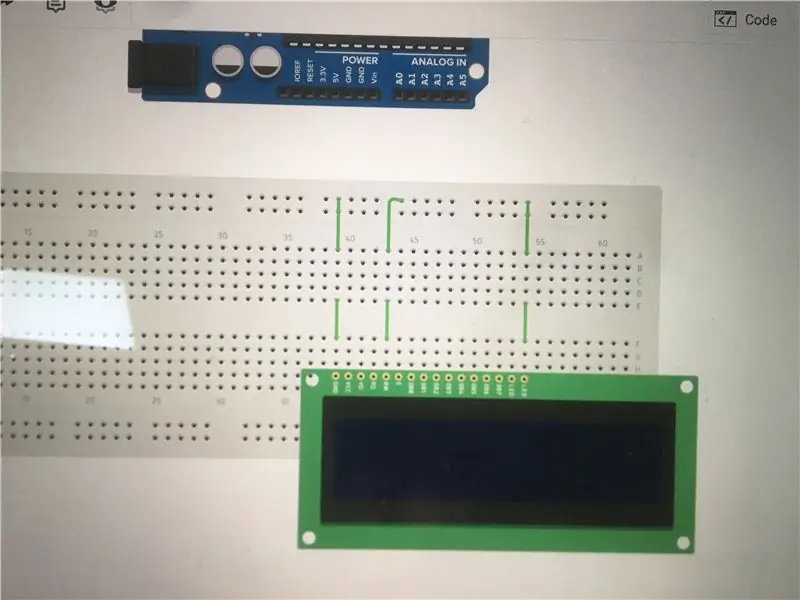

In questo progetto, realizzeremo un circuito utilizzando alcuni componenti come Arduino, sensore di temperatura, ecc. In questo circuito il grado verrà visualizzato continuamente sull'LCD, c'è un ritardo di 100 millisecondi tra la visualizzazione del nuovo grado sull'LCD e puoi modificare quel tempo nel codice e quando la temperatura raggiunge una cifra specifica la luce del LED RGB verrà cambiata in uno di questi colori rosso, verde, blu, azzurro, viola o giallo.
Il cablaggio del circuito richiederà in media circa 30 minuti, quindi non è difficile realizzarne uno. E la codifica impiegherà circa 10 minuti per completarla. Per simulare il tuo circuito puoi usare tinakercad per assicurarti che il circuito che hai realizzato sia giusto. Il sensore di temperatura sarà responsabile dell'invio della temperatura corrente al microcontrollore, in questo caso, il microcontrollore è un Arduino, il sensore di temperatura rileva i fenomeni analogici ed è il grado del tempo ed è analogico quindi è quel grado in tensioni, perché è la lingua che i computer in generale capiscono, e poi converte quei segnali di tensione analogici in singoli digitali perché il microcontrollore è digitale e il tempo è digitale quindi abbiamo bisogno di qualcosa per convertire quel segnale analogico in uno digitale per fare il microcontrollore poterlo leggere. Il display LCD sarà responsabile della visualizzazione del grado di temperatura sia in gradi Celsius che Fahrenheit.
Forniture
Componenti:
tagliere
ponticelli
Arduino Uno
Sorgente 5V CC
4x resistenza
LED RGB
. • • Sorgente 5V CC.
Schermo LCD 16*2
Potenziometro da 10 kiloohm
Sensore di temperatura LM35
Passaggio 1: preparare tutti i componenti richiesti
Passaggio 2: collegare questi pin al catodo della breadboard. (massa, RW e LED). Nota: cablare il pin LED che si trova sul bordo e quello accanto ad esso, verrà utilizzato presto
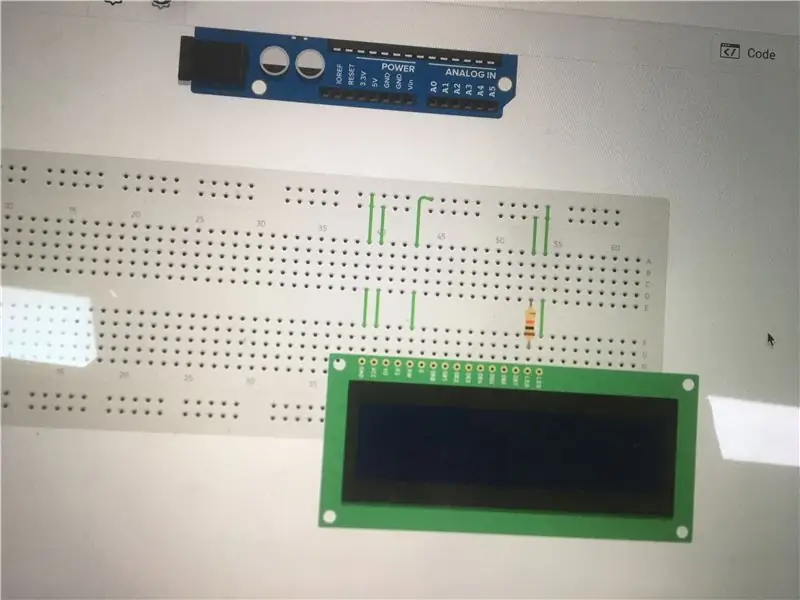
Passaggio 3: collegare questi pin all'anodo della breadboard. (VCC e LED Pin quello prima del Pin finale + resistore)
Importante: per favore, dimenticati di mettere un resistore in *connessione in serie* con il pin LED dello schermo LED per non danneggiare lo schermo LED.
Passaggio 4:
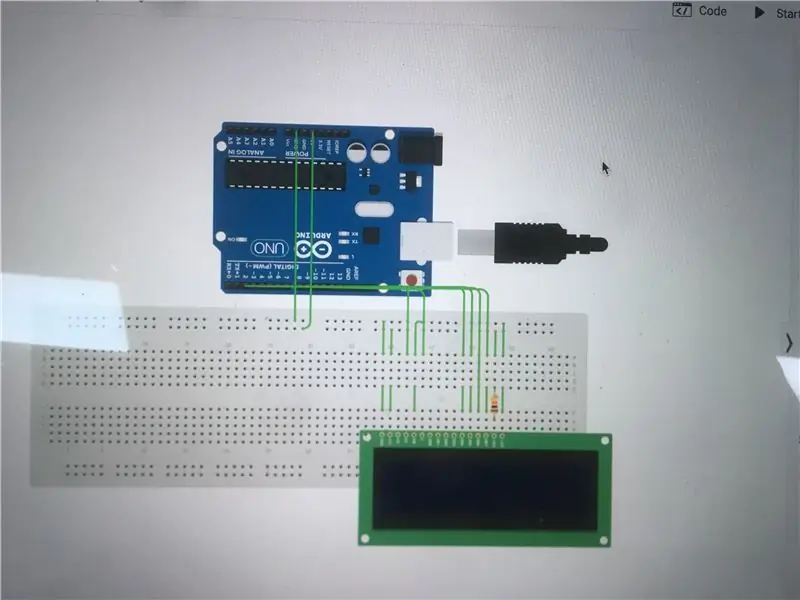
Collega il pin RS al pin "12" di Arduino. Collega il pin RW al pin "11" di Arduino. Collega il pin DB4 al pin “5” di Arduino. Collega il pin DB5 al pin “4” di Arduino. Collega il pin DB6 al pin "3" di Arduino. Collega il pin DB7 al pin "2" di Arduino.
Passaggio 5:
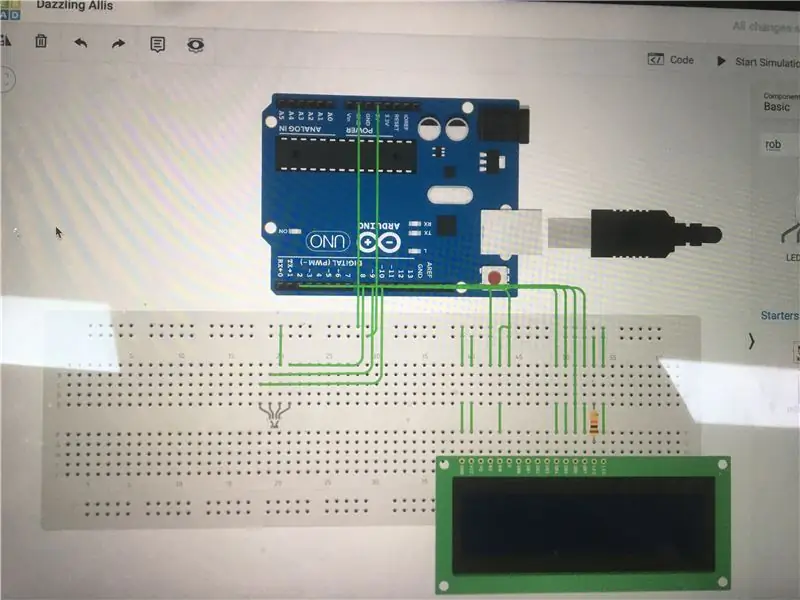
Collega il pin rosso del LED RGB al pin "8" di Arduino. Collega il pin blu del LED RGB al pin "9" di Arduino.
Collega il pin verde del LED RGB al pin “10” dell'Arduino. Collegare il pin del catodo del LED RGB al pin del catodo della breadboard. NON dimenticare di mettere un resistore su ogni pin del led RGB tranne il pin del catodo.
Passaggio 6: collegare il primo pin del potenziometro al catodo della breadboard, collegare il terzo pin del potenziometro all'anodo della breadboard e collegare il secondo pin del potenziometro al pin VD dello schermo LED
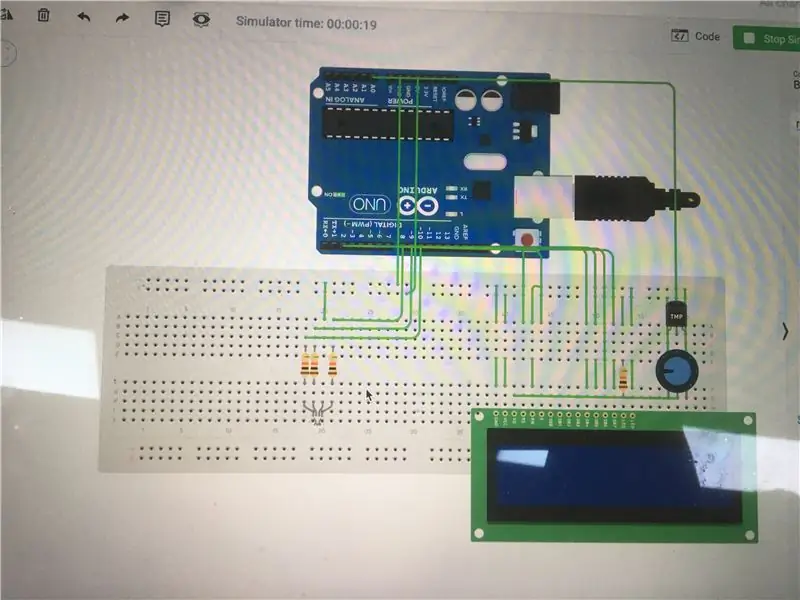
Passaggio 7: collegare il pin destro del sensore di temperatura al catodo della breadboard, collegare il pin sinistro all'anodo della breadboard e collegare il pin centrale all'A0 dell'arduino
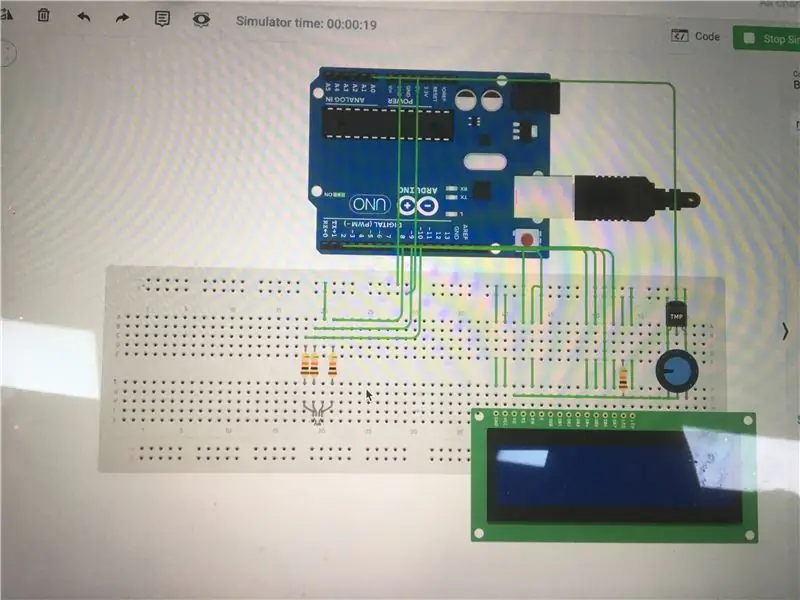
Passaggio 8:
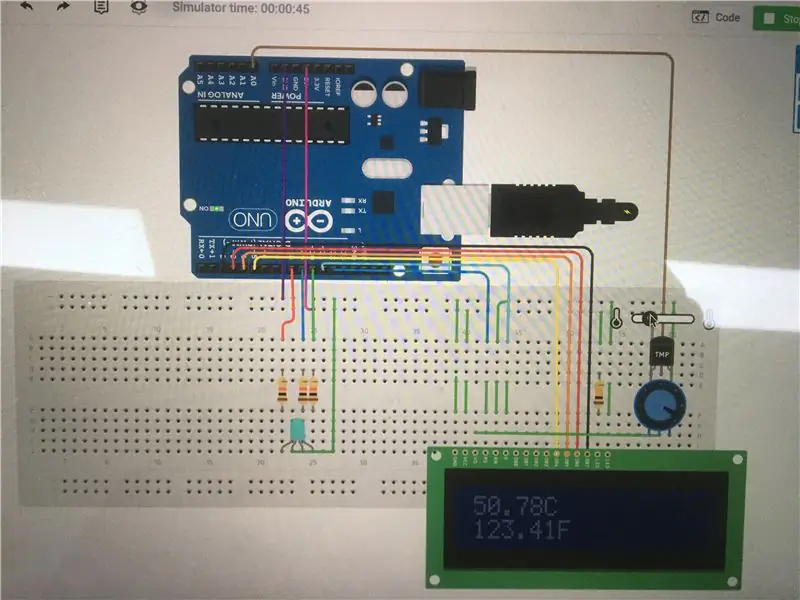
Collega il pin 5V dell'Arduino all'anodo della breadboard e collega il GND dell'Arduino al catodo della breadboard.
Potenziometro al catodo della breadboard, cablare il terzo pin del potenziometro all'anodo della breadboard e collegare il secondo pin del potenziometro al pin VD dello schermo LED.
Consigliato:
Consente di riparare un Fitbit Charge 2 insieme. Linee sullo schermo.: 3 passaggi

Consente di riparare un Fitbit Charge 2 insieme. Linee sullo schermo.: Quindi circa 13 supporti dopo aver acquistato il mio primo Fitbit ho iniziato a ricevere linee che attraversavano lo schermo. Ogni giorno un altro si presentava a volte più di uno al giorno. Mi sono preso molta cura del mio Fitbit pensavo e non sapevo perché è iniziato. una volta
Visualizza i dati del sensore per schermo LCD: 5 passaggi

Visualizza i dati dei sensori per schermo LCD: in questo progetto dobbiamo visualizzare i dati di 2 sensori su uno schermo con Arduino. L'applicazione di questo progetto è il monitoraggio dell'umidità e della temperatura in una serra
IoT Data Science PiNet per la visualizzazione dei dati sullo schermo intelligente in tempo reale: 4 passaggi

IoT Data Science PiNet per Smart Screen Data Viz in tempo reale: puoi facilmente mettere insieme una rete IoT di display intelligenti per la visualizzazione dei dati per potenziare i tuoi sforzi di ricerca in Data Science o in qualsiasi campo quantitativo. Puoi chiamare il "push" delle tue trame ai clienti direttamente dal tuo
Come ottenere il codice esadecimale per qualsiasi colore sullo schermo: 7 passaggi

Come ottenere il codice esadecimale per qualsiasi colore sullo schermo: ti mostrerò come ottenere il codice esadecimale per qualsiasi colore mostrato sul monitor del tuo computer, in modo che tu possa utilizzarli in documenti HTML e altre cose fantasiose per computer. Sorprendentemente, utilizza software legale
Cambia inverter sullo schermo LCD del desktop: 3 passaggi

Cambia inverter nella schermata del desktop LCD: quindi, hai acceso il computer e poi l'hai visto avviarsi come al solito, ma poi improvvisamente si è spento. Quindi decidi di riavviarlo per qualche strano motivo, ma poi capisci che c'è un problema. Il tuo problema è: L'inverter (collega l'alimentazione t
